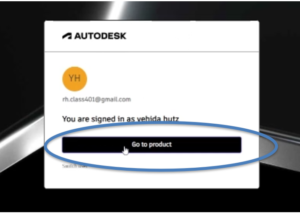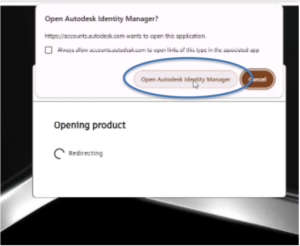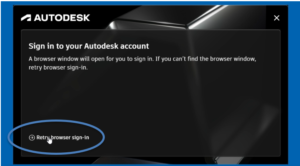🛠 מדריך התקנה פשוט לתוכנות Autodesk
שלב 1: פתיחת חשבון באוטודסק
יש להיכנס לקישור הבא ↓
https://accounts.autodesk.com/register
*מלא כתובת מייל, שם פרטי ושם משפחה , בחר/י סיסמה (יש לשמור אותה היא תשמש אותך יותר מאוחר).
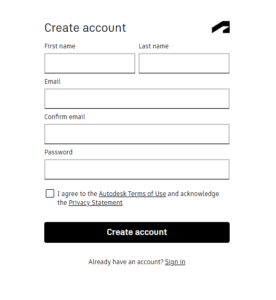
לאחר מכן יש ללחוץ על 'Create Account'
שלב 2: הורדת התוכנות
להתקנת אוטוקד:
להורדת תוכנת AUTOCAD לחץ ← AutoCAD 2025
להתקנת רוויט :
להורדת תוכנת REVIT לחץ ← Revit 2025
*במידה והופיעה שגיאה בכניסה לאפליקציה, לאחר ההורדה – יש להוריד את התוכנה הרצויה מהקישור הבא : https://manage.autodesk.com/products/all
את קובץ ההתקנה לאחר שהורדנו נראה "בהורדות שלי" בדפדפן-
לפתיחת ההורדות הקש ctrl+j במקלדת
או לחלופין,
העתק/י את הקישור מטה ↓ לשורת החיפוש בדפדפן שלך
בדפדפן  CHROME:
CHROME:
העתק ↓
chrome://downloads
והדבק בשורת החיפוש
בדפדפן EDGE:
העתק ↓
edge://downloads
והדבק בשורת החיפוש
המשך כאן לנוהל התקנת REVIT
שלב 3: התחברות לאחר התקנה
• לאחר ההתקנה, יש להפעיל את התוכנה.
1)
במסך ההתחברות, יש להזין את כתובת המייל והסיסמה שהגדרתם בהרשמה.
2)
נלחץ על GO TO PRODUCT – ראה מוקף בעיגול
תקפוץ לנו חלונית בדפדפן – יש ללחוץ OPEN
והתוכנה מוכנה לשימוש
כך זה נראה בREVIT
שלב ב'
אחרי התקנת התוכנה נצטרך לעשות  הפעלה מחדש למחשב
הפעלה מחדש למחשב
שלב ג'
נפתח את התוכנה ויופיע לנו המסך הבא :
נלחץ על retry browser sign in – ראה מוקף בעיגול
שלב ד'
נכניס את המייל והסיסמה שבחרנו (בדיוק כמו בהתקנת אוטוקד, ראה מעלה את השלבים 3-4)
והתוכנה מוכנה לשימוש
לנוחיותך מצורפים גם סרטוני ההדרכה :